Dokončení tvorby vlastního rozšíření v Extension Builder pro mBlock (verze 5)
- Tento článek je pokračováním článku: Ukázka tvorby vlastního rozšíření v Extension Builder pro mBlock
V minulém článku jsme si ukázali, jak vytvořit své vlastní rozšíření pro prostředí mBlock (ver. 5). Samozřejmě jsme se především zaměřili na vytvoření rozšíření pro modul Arduino. I když se může zdát, že asi ne každý vývojář se hned vrhne do této již trochu pokročilé dovednosti, myslím, že by to mohlo být potřebné, pokud narazíme třeba na nějaké zatím nepodporované nové čidlo, kterých se k modulu Arduino stále objevuje spousta. Zatímco podpůrných knihoven je pro prostředí Arduino IDE poměrně dost a objevují se poměrně rychle a pružně, v případě implementace čidla do mBlock bychom se mohli docela načekat. Není tedy k zahození umět vytvořit vlastní rozšíření ať již pro vlastní potřebu, nebo i pro sdílení s ostatními „mBlockaři“.
V dnešním článku se tedy zaměříme na doplnění nápovědy k nějakému našemu již publikovanému rozšíření. Tedy jsme v situaci, kdy jsme vytvořili nějaké rozšíření, publikovali jsme ho a rozšíření bylo vývojáři mBlock schváleno. Bohužel pro valnou část vývojářů tím celá práce skončila a tedy se k dalšímu kroku již neodhodlají. Zkusíme si tedy ukázat, že my budeme trochu více „user-fiendly“ a ještě po úspěšné publikaci přidáme popis rozšíření a nápovědu. A pozor, tuto část opravdu musíme udělat až po schválení a tedy po zahájení oficiálního sdílení rozšíření v průvodci rozšíření prostředí mBlock.
Mé rozšíření je schváleno – mám tedy hotovo?
Pro dramatičnost tohoto článku musím napsat: Tak to ani náhodou! Ale hned trochu smířlivěji je třeba poznamenat, že z hlediska funkčnosti vlastně ano. Chceme ale pro ostatní vývojáře přidat nápovědu k danému rozšíření a hlavně k jednotlivým blokům. Vrátíme se tedy na stránky mBlock 5 Extension Builder, kde se přihlásíme a tentokráte si v levém menu vybereme položku Block description (1). Zobrazí se nám zde seznam všech našich rozšíření. Jako ukázku na obrázku 1 vidíme seznam několika vytvořených a schválených rozšíření. My se zaměříme na poslední (tedy Ethernet Shield), na kterém si celý postup ukážeme. Vidíme, že ve sloupcích description (2) (jak čínský, tak anglický) zatím není uveden žádný počet položek.
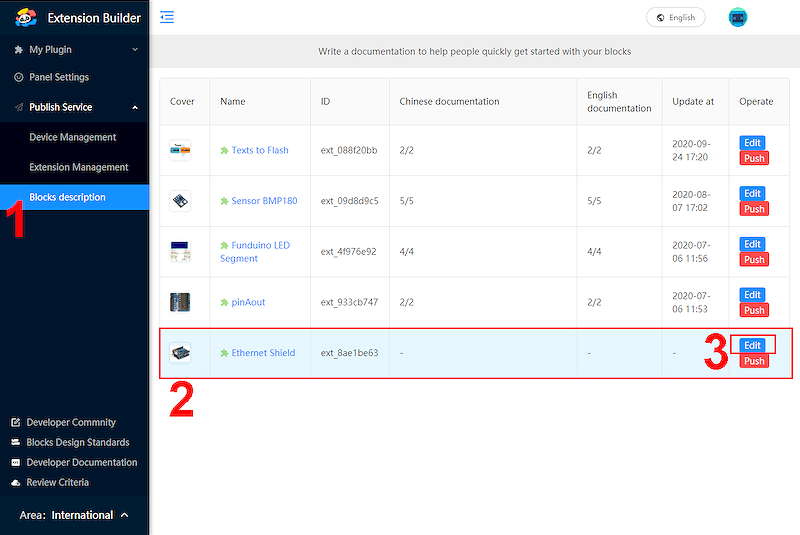
Klikneme tedy na modré tlačítko Edit (3), čímž se přesuneme na editaci jednotlivých položek nápovědy (viz obr. 2). V levé části (1) je sloupec se seznamem jednotlivých bloků, které jsme při tvorbě rozšíření vytvořili. První položka je obecný popis daného rozšíření. Pokud již u některého bloku popis zadáme a uložíme, je zobrazen „s fajfkou“ (viz první tři položky v tomto seznamu na obr. 2).
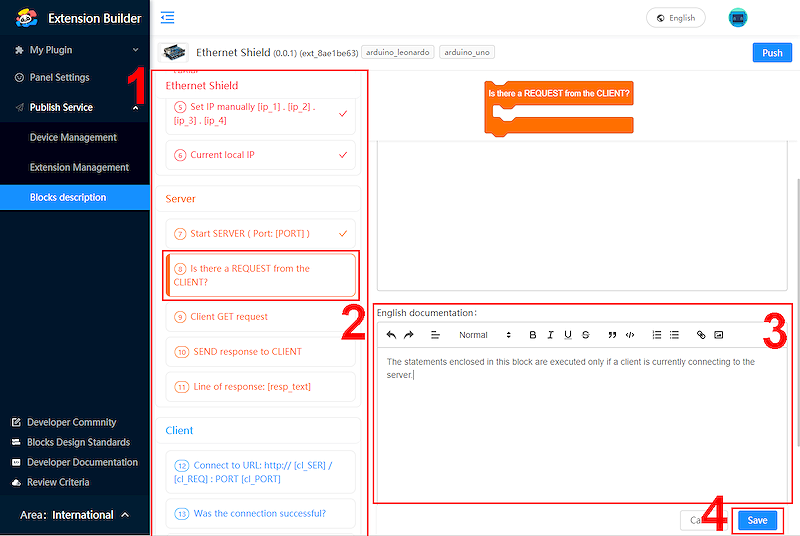
Vybereme si blok, ke kterému chceme napsat text nápovědy (2). V pravé části se objeví editační okénko pro čínský popis (na obr. 2 odrolováno nahoru). Naopak do políčka pro angličtinu (3) můžeme napsat text nápovědy k danému bloku rozšíření. Umíme-li čínsky, nebo důvěřujeme Google překladači, můžeme čínský text vložit i do okénka pro čínský text. Všimněte si, že editační okénko umožňuje formátování, dokonce vkládat obrázky a odkazy. Pro vytvoření textu nápovědy to je, myslím, dostatečný nástroj.
Po vytvoření textu nápovědy pro daný blok vše uložíme tlačítkem Save (4). Stejně postupujeme i u dalších bloků našeho vytvořeného rozšíření.
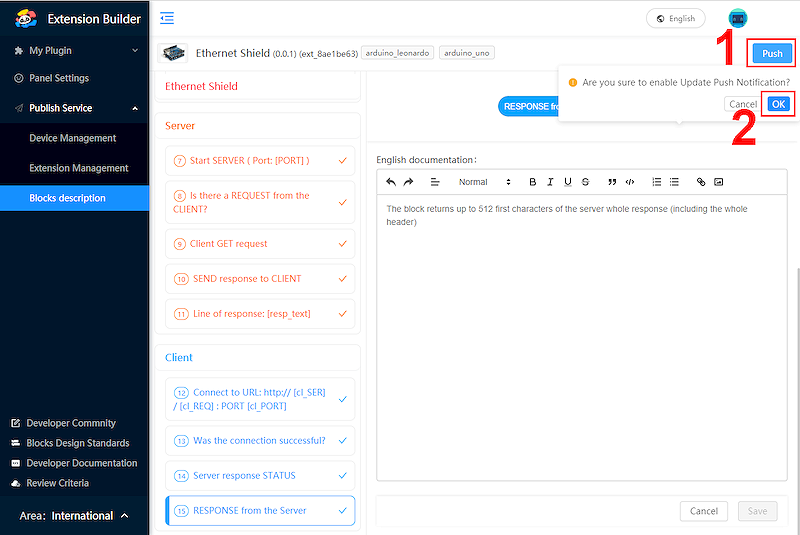
Po vytvoření textu nápovědy všech bloků našeho vytvořeného rozšíření vše odešleme tlačítkem Push (1) – viz obr. 3 – a potvrdíme tlačítkem OK (2) na zobrazeném dialogu. Po návratu do přehledu rozšíření v Block description se naše rozšíření přesunulo nahoru (obr. 4) a také se u něj změnil počet položek ve sloupcích desctription.
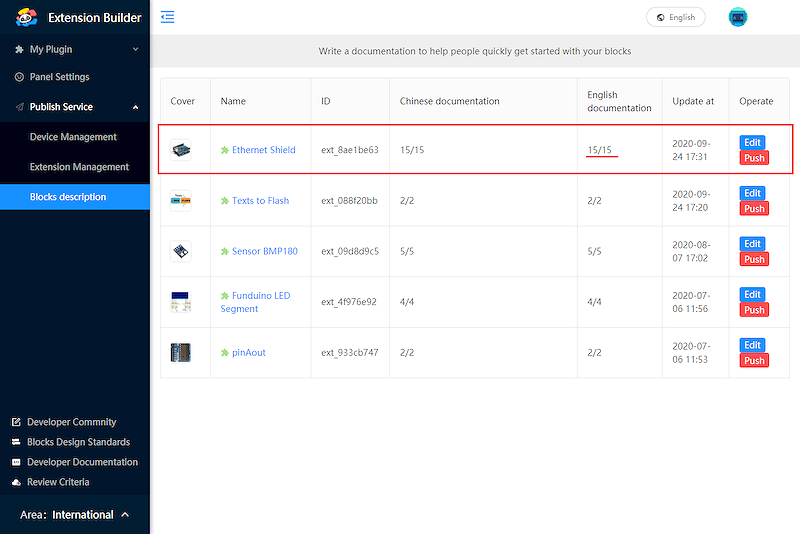
Máme hotovo! Ještě se podíváme do prostředí mBlock, jak se naše úsilí promítlo do vzhledu jednotlivých bloků. Zavřeme tedy internetový prohlížeč se stránkou mBlock Extension Builder a otevřeme aplikaci mBlock.
Po obvyklém otevření prostředí mBlock přidáme do aktuálního projektu naše rozšíření. Na první pohled se nic nezměnilo (obr. 5).
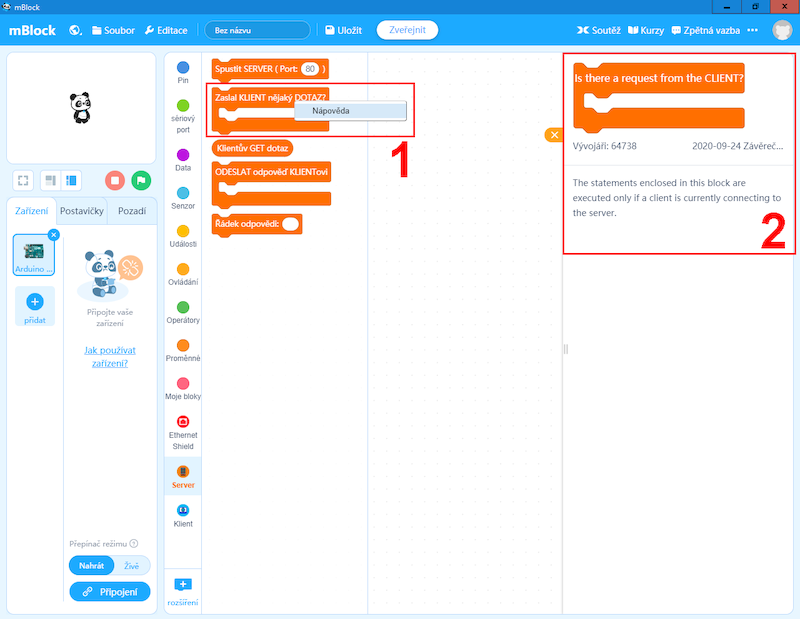
Klikneme-li pravým tlačítkem myši na některý z bloků rozšíření a poté klikneme levým tlačítkem myši na tlačítko Nápověda (1). Místo obvykléto textu „Dokumentace nápovědy je na cestě. Zůstaňte naladěni!“, který se standardně zobrazuje při prázdné nápovědě, se zobrazí text naší nápovědy (2).
Závěr
Nezbývá než dodat, že text nápovědy lze výše uvedeným způsobem měnit a upravovat, kupříkadu při nějaké aktualizaci daného bloku. Tyto texty se zobrazují ihned po odeslání tlačítkem Push a není třeba čekat na jejich schválení, jako tomu je při samotné tvorbě rozšíření. Pokud jsme zvládli i tuto část tvorby našeho rozšíření pro prostředí mBlock, můžeme až teď považovat naši misi za dokončenou!
Přeji hodně úspěchů a především zábavy při práci s moduly Arduino, ať již je budete programovat prostředím mBlock, či jakýmkoliv jiným.
